PowerShell và Command Prompt (CMD) sở hữu khá nhiều chức năng chồng chéo, “giẫm chân” nhau. Nhưng nếu bạn đặc biệt cần mở PowerShell từ Command Prompt hoặc một file batch thì sao? Cùng tìm hiểu cách thực hiện ngay sau đây.
Cách mở PowerShell từ CMD quản trị viên
Khi bạn chạy bất kỳ ứng dụng nào từ Command Prompt với đặc quyền nâng cao cho Admin, ứng dụng đó cũng sẽ được khởi chạy với các đặc quyền quản trị. Điều tương tự cũng áp dụng cho các file batch - nếu tập lệnh được chạy với tư cách quản trị viên, thì mọi ứng dụng do tập lệnh khởi động cũng sẽ được chạy với tư cách quản trị viên. Lúc này, bận chỉ cần gõ lệnh powershell vào Command Prompt để khởi chạy PowerShell với các đặc quyền của quản trị viên.
(Lưu ý: Trên Windows 10, việc chạy lệnh powershell trong Command Prompt sẽ mở một cửa sổ PowerShell mới. Nếu bạn đang sử dụng Windows 11, lệnh này sẽ hoạt động hơi khác một chút. Command Prompt khởi chạy trong Windows Terminal và khi bạn chạy PowerShell từ Command Prompt, nó sẽ được mở ra trong cùng một cửa sổ.
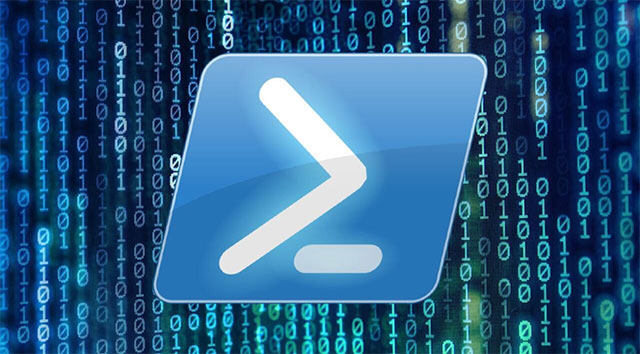
Cách mở PowerShell từ bất kỳ CMD nào
Khởi động PowerShell với các đặc quyền quản trị từ cửa sổ Command Prompt thông thường, không nâng cao là một cách làm khá “cồng kềnh”. Về cơ bản, bạn sẽ cần cần “đánh thức” PowerShell từ Command Prompt để khởi chạy một cửa sổ PowerShell khác.
Để làm như vậy, hãy nhập hoặc dán lệnh powershell start-process powershell -verb runas vào Command Prompt, sau đó nhấn Enter. Một cửa sổ PowerShell nâng cao mới (với đặc quyền quản trị) sẽ xuất hiện.
Hãy cẩn thận khi thực hiện mọi tác vụ trong môi trường PowerShell nâng cao. Mọi sai lầm đều có thể khiến hệ thống của bạn gặp vấn đề.
 Công nghệ
Công nghệ  AI
AI  Windows
Windows  iPhone
iPhone  Android
Android  Học IT
Học IT  Download
Download  Tiện ích
Tiện ích  Khoa học
Khoa học  Game
Game  Làng CN
Làng CN  Ứng dụng
Ứng dụng 
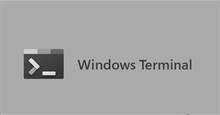







 Windows 11
Windows 11  Windows 10
Windows 10  Windows 7
Windows 7  Windows 8
Windows 8  Cấu hình Router/Switch
Cấu hình Router/Switch 









 Linux
Linux  Đồng hồ thông minh
Đồng hồ thông minh  macOS
macOS  Chụp ảnh - Quay phim
Chụp ảnh - Quay phim  Thủ thuật SEO
Thủ thuật SEO  Phần cứng
Phần cứng  Kiến thức cơ bản
Kiến thức cơ bản  Lập trình
Lập trình  Dịch vụ công trực tuyến
Dịch vụ công trực tuyến  Dịch vụ nhà mạng
Dịch vụ nhà mạng  Quiz công nghệ
Quiz công nghệ  Microsoft Word 2016
Microsoft Word 2016  Microsoft Word 2013
Microsoft Word 2013  Microsoft Word 2007
Microsoft Word 2007  Microsoft Excel 2019
Microsoft Excel 2019  Microsoft Excel 2016
Microsoft Excel 2016  Microsoft PowerPoint 2019
Microsoft PowerPoint 2019  Google Sheets
Google Sheets  Học Photoshop
Học Photoshop  Lập trình Scratch
Lập trình Scratch  Bootstrap
Bootstrap  Năng suất
Năng suất  Game - Trò chơi
Game - Trò chơi  Hệ thống
Hệ thống  Thiết kế & Đồ họa
Thiết kế & Đồ họa  Internet
Internet  Bảo mật, Antivirus
Bảo mật, Antivirus  Doanh nghiệp
Doanh nghiệp  Ảnh & Video
Ảnh & Video  Giải trí & Âm nhạc
Giải trí & Âm nhạc  Mạng xã hội
Mạng xã hội  Lập trình
Lập trình  Giáo dục - Học tập
Giáo dục - Học tập  Lối sống
Lối sống  Tài chính & Mua sắm
Tài chính & Mua sắm  AI Trí tuệ nhân tạo
AI Trí tuệ nhân tạo  ChatGPT
ChatGPT  Gemini
Gemini  Điện máy
Điện máy  Tivi
Tivi  Tủ lạnh
Tủ lạnh  Điều hòa
Điều hòa  Máy giặt
Máy giặt  Cuộc sống
Cuộc sống  TOP
TOP  Kỹ năng
Kỹ năng  Món ngon mỗi ngày
Món ngon mỗi ngày  Nuôi dạy con
Nuôi dạy con  Mẹo vặt
Mẹo vặt  Phim ảnh, Truyện
Phim ảnh, Truyện  Làm đẹp
Làm đẹp  DIY - Handmade
DIY - Handmade  Du lịch
Du lịch  Quà tặng
Quà tặng  Giải trí
Giải trí  Là gì?
Là gì?  Nhà đẹp
Nhà đẹp  Giáng sinh - Noel
Giáng sinh - Noel  Hướng dẫn
Hướng dẫn  Ô tô, Xe máy
Ô tô, Xe máy  Tấn công mạng
Tấn công mạng  Chuyện công nghệ
Chuyện công nghệ  Công nghệ mới
Công nghệ mới  Trí tuệ Thiên tài
Trí tuệ Thiên tài